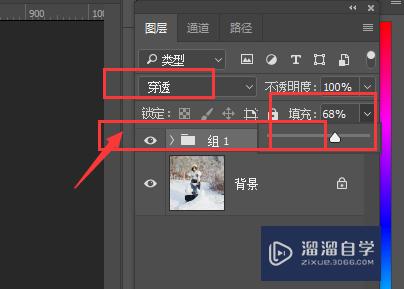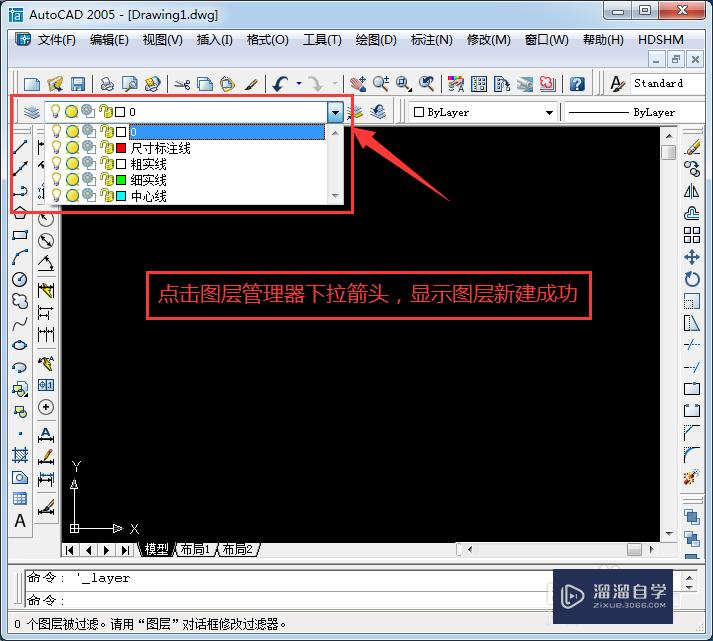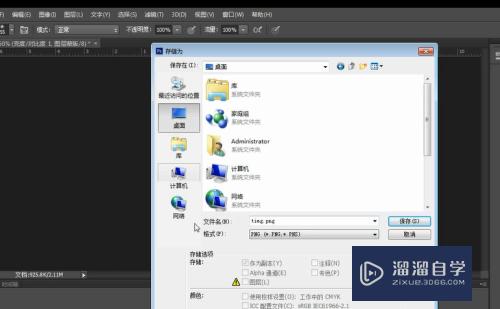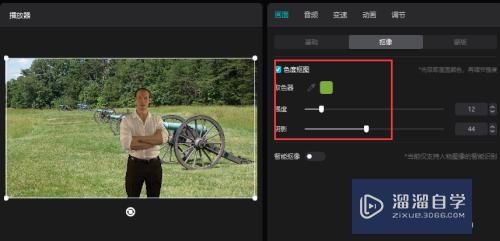PS如何打开时间轴(ps如何打开时间轴设置)优质
其实PS也是可以制作动画的。但是很多人还不知道怎么打开时间轴。那么下面小渲就带大家一起来看看打开方法吧。希望希望能帮助到大家。
工具/软件
硬件型号:雷神(ThundeRobot)911Zero
系统版本:Windows7
所需软件:PS CS6
方法/步骤
第1步
进入到你的PS。然后选择最上面一排的“窗口”

第2步
点击窗口后。在出来的下选框可以看到有“时间轴”
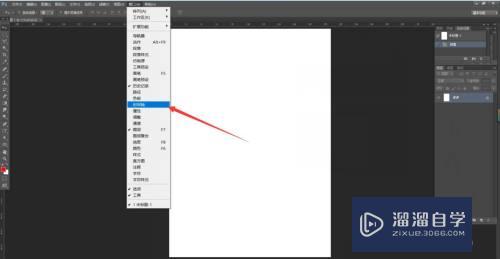
第3步
勾选时间轴。最下面就会出现时间轴
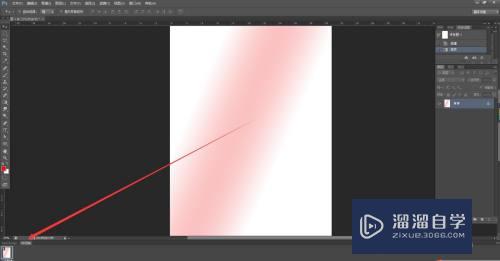
第4步
点击箭头所指的图标。就可以复制所选帧
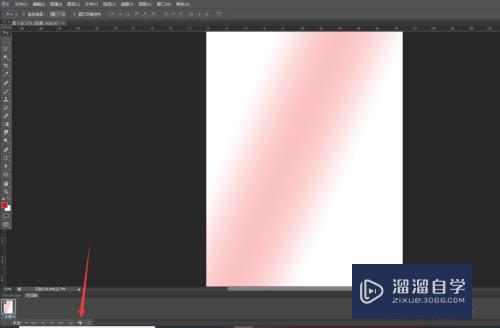
第5步
第五步如果你想要关闭时间轴。同样还是在窗口里面关闭
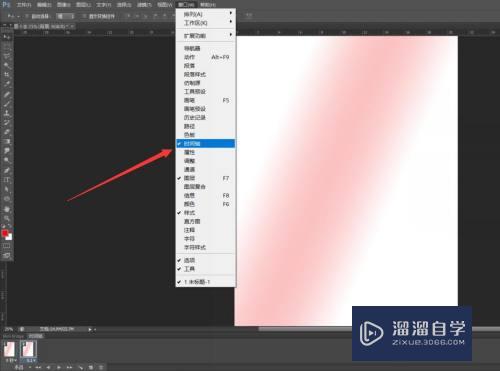
以上关于“PS如何打开时间轴(ps如何打开时间轴设置)”的内容小渲今天就介绍到这里。希望这篇文章能够帮助到小伙伴们解决问题。如果觉得教程不详细的话。可以在本站搜索相关的教程学习哦!
更多精选教程文章推荐
以上是由资深渲染大师 小渲 整理编辑的,如果觉得对你有帮助,可以收藏或分享给身边的人
本文标题:PS如何打开时间轴(ps如何打开时间轴设置)
本文地址:http://www.hszkedu.com/63843.html ,转载请注明来源:云渲染教程网
友情提示:本站内容均为网友发布,并不代表本站立场,如果本站的信息无意侵犯了您的版权,请联系我们及时处理,分享目的仅供大家学习与参考,不代表云渲染农场的立场!
本文地址:http://www.hszkedu.com/63843.html ,转载请注明来源:云渲染教程网
友情提示:本站内容均为网友发布,并不代表本站立场,如果本站的信息无意侵犯了您的版权,请联系我们及时处理,分享目的仅供大家学习与参考,不代表云渲染农场的立场!